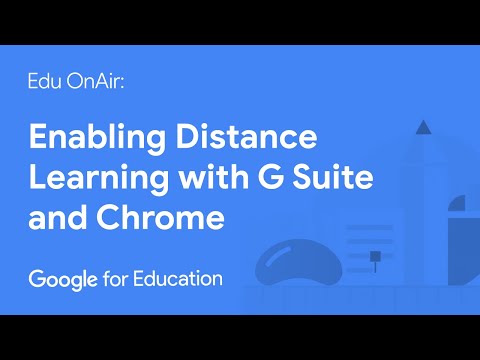
תוֹכֶן
היכולת לבצע ולקבל שיחות טלפון הן בין התכונות הנפוצות ביותר שיש לטלפון נייד. במקרה של #Samsung Galaxy Note 5 (Note5 5), שירותים אלה חייבים להתבצע ללא תקלות, עם זאת, קיבלנו הרבה תלונות מהקוראים שלנו המצביעים על כך שבעלי רבים מתקשים לבצע ולקבל שיחות טלפון.

פתרון תקלות: ללא קשר למותג ולדגם הטלפון, עליו להיות מחובר לרשת הסלולרית של הספק כדי להיות מסוגל לקבל את כל השירותים המוצעים. עם זאת, הדבר הראשון שעליכם לעשות הוא לוודא שהוא מחובר כראוי לרשת ושהוא יקבל חיבור הגון ללא סורגים בחשבונכם. כדי להקל עליך, הנה המתווה של מה שאתה צריך לעשות:
שלב 1: התקשר לתמיכה הטכנולוגית של הספק שלך
זוהי משימה פשוטה מאוד לביצוע וזו כנראה הדרך הטובה ביותר לקבוע אם הבעיה היא בטלפון או בקשר לרשת. הנציג אמור להיות מסוגל לקבוע מיד אם יש בעיה באזור שלך או אם יש בעיה מסוימת במגדל שממנו אתה מקבל שירות. במקרה כזה, רק הספק שלך יכול לעזור לך לקבוע את הבעיה ולספק פתרון, אולם אם הבעיה היא בטלפון שלך, עליך להמשיך בפתרון הבעיות. כדי שתוכלו לזכור בקלות דברים שעליכם לברר עליהם, הנה רשימה קצרה:
- שאל אם יש נפילה מתמשכת באזור שלך
- שאל אם יש בעיה ברשת כמו הפרעה לשירות באזור שלך
- שאל אם יש בעיה במגדל שהטלפון שלך מחובר אליו
- שאל אם יש בעיה בחשבונך. ייתכן שיהיה צורך באימות חשבון.
- ודא שהטלפון שלך מסודר כראוי והגדרת כראוי
שלב 2: בצע איפוס מאסטר בהערה 5 שלך
לאחר שהתקשר לתמיכה טכנית והנציג אמר לך שהכל נראה טוב בסוף, אז אל תבזבז את זמנך בדברים אחרים. במקום זאת, גבה את הנתונים והקבצים שלך ואז בצע את איפוס המאסטר. זה יחזיר את הטלפון להגדרות ברירת המחדל שלו:
- הסר את חשבון Google שלך ונתק את נעילת המסך כדי לוודא שלא תעבור להגנת איפוס המפעל (FRP).
- כבה את Samsung Galaxy Note 5 שלך.
- לחץ והחזק את מקשי עוצמת הקול, הבית והפעלה יחד.
- כאשר המכשיר מופעל ומציג 'לוגו הפעלה', שחרר את כל המקשים וסמל האנדרואיד יופיע על המסך.
- המתן עד שמסך השחזור של Android יופיע לאחר כ- 30 שניות.
- באמצעות מקש הפחתת עוצמת הקול, סמן את האפשרות, 'מחק נתונים / איפוס להגדרות היצרן' ולחץ על מקש ההפעלה כדי לבחור בהן.
- לחץ שוב על כפתור ה- Vol Down עד שהאפשרות 'כן - מחק את כל נתוני המשתמש' מודגשת ואז לחץ על מקש ההפעלה כדי לבחור בהם.
- לאחר השלמת האיפוס, סמן את 'הפעל מחדש את המערכת כעת' ולחץ על מקש ההפעלה כדי להפעיל מחדש את הטלפון.
לאחר האיפוס והבעיה נמשכת, הביאו את הטלפון לחנות ובדקו אותו.
שיחות ל- Galaxy Note 5 עוברות ישר לתא הקולי
בְּעָיָה: אני יכול לבצע שיחות טלפון יוצאות אך כאשר החברים או המשפחה שלי מתקשרים אליי, השיחות שלהם יישלחו ישירות לתא הקולי, אך בסופו של דבר לא הצלחתי לשמוע את הטלפון מצלצל ואין שום דבר ביומן השיחות שלא נענו. אני רוצה לפתור את הבעיה אני לא יודע מאיפה להתחיל. אני מקווה שתוכלו לעזור, תודה!
פִּתָרוֹן: בעיה זו עלולה לקרות אם ישנם מטמונים ונתונים פגומים בטלפון שלך. אם זה התרחש זמן קצר לאחר עדכון, ייתכן שמדובר במטמון, לכן נסה למחוק תחילה את מחיצת המטמון.
- כבה את ה- Galaxy Note 5 שלך.
- לחץ והחזק את שלושת הלחצנים הבאים בו זמנית: מקש הגברת עוצמת הקול, מקש הבית ומקש ההפעלה.
- כאשר הטלפון רוטט, שחרר את מקש ההפעלה אך המשך ללחוץ והחזק את מקש הגברת עוצמת הקול ואת מקש הבית.
- כאשר מופיע מסך שחזור המערכת של Android, שחרר את מקשי הגברת עוצמת הקול והבית.
- לחץ על מקש הפחתת עוצמת הקול כדי להדגיש 'מחיקת מחיצת מטמון'.
- לחץ על מקש ההפעלה כדי לבחור.
- כאשר מחיצת המטמון לנגב הושלמה, 'הפעל מחדש את המערכת כעת' מודגש.
- לחץ על מקש ההפעלה כדי להפעיל מחדש את המכשיר.
אם ניגוב מחיצת המטמון לא יביא לתוצאות טובות, אז אפס את הטלפון שלך. נסה תחילה את האיפוס הרגיל למפעל ואז את איפוס המאסטר אם הוא נכשל, אך הקפד לגבות את הקבצים והנתונים תחילה כי הם יימחקו.
- ממסך הבית, הקש על סמל היישומים.
- מצא והקש על סמל ההגדרות.
- בקטע 'אישי', מצא והקש על גיבוי ואפס.
- הקש על איפוס נתוני המפעל.
- גע באיפוס המכשיר כדי להמשיך באיפוס.
- תלוי במנעול האבטחה בו השתמשת, הזן את ה- PIN או הסיסמה.
- הקש על המשך.
- גע במחיקת הכל כדי לאשר את פעולתך.
אם הבעיה תימשך לאחר האיפוס, התקשר לתמיכה הטכנולוגית. במהלך כהונתי כנציג תמיכה טכנית של אחת מחברות האלחוטיות בארה"ב, אני תמיד נתקל בבעיה מסוג זה. היה לנו כלי שיכול לתקן את זה בלחיצה אחת. לפיכך, אם הבעיה לא נפתרה על ידי ביצוע פתרון הבעיות הבסיסי, תן לתמיכה הטכנולוגית לתקן אותה עבורך.
ל- Galaxy Note 5 אין אפשרות להציג את מזהה המתקשר
בְּעָיָה: אין אפשרות לשנות או להציג את מזהה המתקשר ב"הגדרות נוספות "בהערה 5, אם כי כל ההוראות שביצעתי אמרו שניתן לשנות את זה - טלפון, הגדרות, הגדרות נוספות - ללא מזהה מתקשר דבר. עם זאת קראתי מספר רב של תלונות מאותן אופי מבעלי הערה 5 אחרים. אם הסתרת זיהוי המתקשר אינה אפשרות בהערה 5 עליך להסיר את ההוראות שאתה מפרסם בכדי לבצע זאת.
פתרון תקלות: זיהוי מתקשרים חשוב מאוד במיוחד אם מספר הטלפון שלך בלעדי למטרות עסקיות בלבד. המתנה לשיחה גם מחבר או משפחה, היא אחת הסיבות הנפוצות לכך ש"זיהוי המתקשר "נכלל בתכונות הטלפון. באופן כללי, שיחה מזוהה מאפשרת לחברים, למשפחה ולשותפים עסקיים שלך להודיע לך שהם מתקשרים אליך ולהיפך. אבל איך תיהנו מתכונת הטלפון הזו במיוחד בסמסונג גלקסי הערה 5 המדהים שלכם אם לא תוכלו להגדיר אותה פשוט? אין מה לדאוג מכיוון שאנחנו כאן כדי להרגיש בנוח. להלן הדברים שעליך לעשות כדי להציג או לשנות את תכונת זיהוי המתקשר.
כעת, אם אי פעם שיטה זו לא תפעל לאחר ביצוע השלבים הבאים, אנו ממליצים להתקשר לספק הרשת שלך היא האפשרות הטובה ביותר, ספקי רשת אחרים לא יאפשרו "להסתיר את מזהה המתקשר". רק ספק הרשת שלך יכול לדעת מה הסיבה שעומדת מאחוריו.
- ממסך הבית, הקש על יישומים.
- עבור אל אנשי קשר.
- מהרשימה הנפתחת בתפריט, הקש על הגדרות.
- הקש על התקשר.
- בחר הגדרות נוספות.
- יופיע מוקפץ. הקש על זיהוי המתקשר.
- מכאן, אפשרויות זיהוי המתקשר יינתנו.
- הקש על הגדרת זיהוי המתקשר המועדפת עליך.
- ברירת מחדל לרשת - זו משתמשת בהגדרות ברירת המחדל של הרשת. שירות זה ניתן על ידי מפעיל הרשת שלך.
- הסתר מספר - תכונה זו מאפשרת לך להסתיר את מספרך בשיחות יוצאות.
- הצג מספר - תכונה שתציג את מספרך בשיחות יוצאות. הערה: אם מזהה המתקשר שלך לא מופיע, עליך לוודא שכרטיס ה- SIM שלך נמצא במכשיר. תכונת זיהוי המתקשר מושבתת באופן אוטומטי אם המכשיר אינו יכול לזהות מספר SIM.
אנו מקווים כי לאחר ביצוע הצעדים לעיל, הבעיה שלך בתכונה 'זיהוי מתקשר' תיפתר מכיוון שבטיחותך הרחק ממתקשרים מטרדיים היא הדאגה שלנו.
התחבר אלינו
אנו תמיד פתוחים לבעיות, לשאלות והצעות שלך, אז אל תהסס לפנות אלינו על ידי מילוי טופס זה. זהו שירות חינם שאנו מציעים ולא נגבה מכם אגורה עבורו. אך שים לב שאנו מקבלים מאות מיילים בכל יום ואי אפשר לנו להגיב לכל אחד מהם. אבל תהיו בטוחים שקראנו כל הודעה שאנחנו מקבלים. לאלה שעזרנו להם, אנא הפיצו את הידיעה על ידי שיתוף הפוסטים שלנו לחברים או פשוט אהבתם את דף הפייסבוק וה- Google+ או עקבו אחרינו בטוויטר.


